Windows lietotājiem ir daudz kairinājumu, par kuriem sūdzēties, it īpaši, kad pierod pie jaunām versijām. Lūk, kā mazināt dažas sāpes.
Kā Windows lietotāji, mēs visi zinām, ka operētājsistēmā ir ātrumposmi, kas ir kaitinoši līdz galam. Pirms dauzīt datoru ar āmuru vai klēpjdatoru mest pret sienu, iepazīstieties ar šiem padomiem, kā novērst dažus lielākos traucējumus operētājsistēmā Windows 7 un 8.
Atjaunojiet Windows 8 sākšanas pogu
Neviena poga Sākt vai izvēlne Sākt ir lielākās sūdzības, ko dzirdu no jauniem Windows 8 lietotājiem. Kamēr 8.1 atjauninājums iekļauta poga Sākt, tai joprojām trūkst tradicionālās izvēlnes Sākt, kas neapšaubāmi neapmierinās visus lietotājus. Bet atgriezties ir viegli.
Iepazīstieties ar mūsu rakstu par izmantojot klasisko apvalku. Vai arī, ja vēlaties dalīties ar pieciem dolāriem, Stardock's Start8 ir vēl viens satriecošs risinājums. Abas šīs programmas piedāvā daudz papildu funkciju, lai padarītu Windows 8 līdzīgāku arī Windows 7.
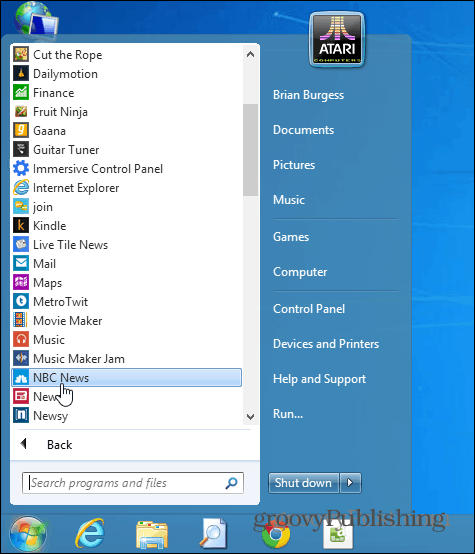
Padariet lietotāja konta kontroli mazāk uzmācīgu
Microsoft ieviesa drošības līdzekli Lietotāja konta kontrole (UAC) operētājsistēmā Windows Vista, un tajā versijā tā nonāca pāri bortam. Pastāvīgi uznirst un vaicā, vai vēlaties, lai instalētās programmas praktiski kaut ko darītu. Tas ir nedaudz samazināts operētājsistēmā Windows 7, taču tas joprojām var būt kaitinošs, mēģinot ātri paveikt lietas. Iesācējiem es neiesaku pilnībā atspējot UAC, taču jūs varētu vēlēties pielāgot tā līmeni un padarīt to mazāk kaitinošu.
- Atspējojiet vai modificējiet UAC sistēmā Windows 8
- Atspējojiet vai modificējiet UAC operētājsistēmā Windows 7
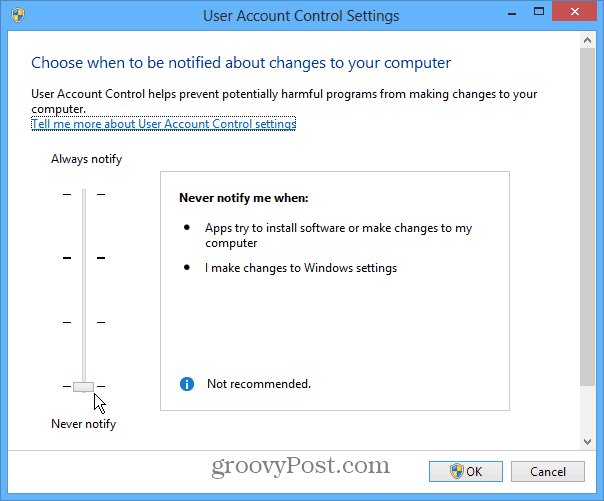
Padariet Windows sāknēšanu ātrāku, atspējojot startēšanas programmas
Kad iegūstat pilnīgi jaunu datoru vai veicat jaunu Windows instalēšanu, jūsu sistēma darbojas ātri. Bet pēc arvien vairāk programmu un lietotņu instalēšanas lietām ir tendence palēnināties - it īpaši sākuma laikam. Tas ir tāpēc, ka lielākajai daļai programmu pēc noklusējuma ir iestatīta palaišana. Bet starta programmu atspējošana palīdzēs jums noskūties vairākas sekundes pēc sāknēšanas laika.
Piezīme: Šis padoms darbosies ar jebkuru Windows versiju. Un operētājsistēmā Windows 8 Microsoft pievienoja sadaļu, lai parādītu katras programmas starta ietekmes veidu, jo augstāka ir ietekme, jo lēnāk tā sāk ielādēt.
- Atspējot startēšanas programmas Windows 7
- Atspējot startēšanas programmas Windows 8
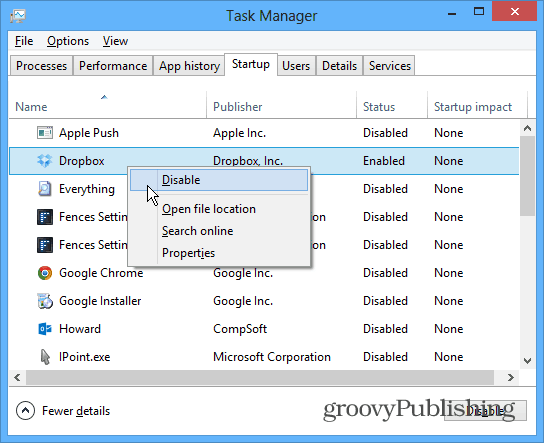
Padariet Windows 8 failus atvērtus darbvirsmā
Pēc tam, kad esam gājuši garām mūsdienīgajam interfeisam un patiesībā izdomājuši, kā sākt strādāt pie darbvirsmas, liels apbēdinājums ir tas, ka faili tiek atvērti pilnekrāna režīmā metro stila lietotnēs. Vēlaties, lai lietas tiktu paveiktas un būtu produktīvas, nevis jācīnās starp abām saskarnēm. Pēc noklusējuma digitālās multivides faili, PDF faili un vēl daži citi ir iestatīti atvērtiem mūsdienu lietotnēs.
Lai failus atvērtu darbvirsmas programmās, pie kurām esat pieradis, skatiet mūsu rakstu par kā padarīt failus atvērtus uz darbvirsmas.
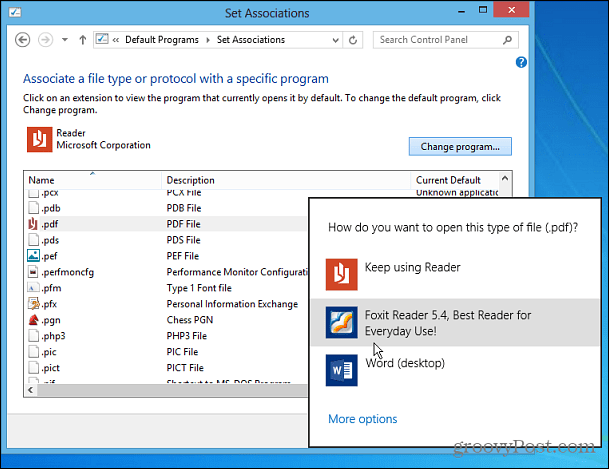
Atgriezieties ātrās palaišanas izvēlnē
Viena no funkcijām, ko XP lietotāji baudīja, bija izvēlne Ātrā palaišana. Izvēlne blakus pogai Sākt ļāva viegli piekļūt visbiežāk izmantotajām programmām. Operētājsistēmā Windows 7 uzdevumjosla apvieno ātrās palaišanas funkcionalitāti un parastās uzdevumjoslas ikonas. Bet operētājsistēmā Windows 7 un 8 ir viegli atgriezties.
- Iegūstiet ātrās palaišanas izvēlni Windows 7
- Iegūstiet ātrās palaišanas izvēlni Windows 8
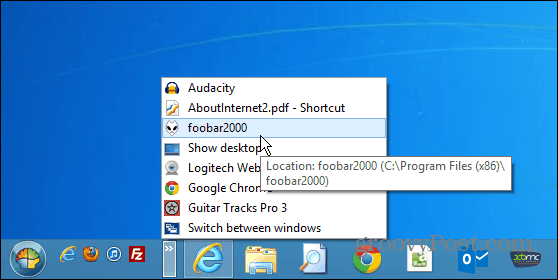
Kas jūs visvairāk kairina, lietojot Windows? Atstājiet komentāru un dariet mums zināmu - mums, iespējams, ir raksts, kurā jūs norādāt, ka tas atvieglos jūsu sāpes!


